ADAMS是一款有限元分析工具,软件使用交互式图形环境和零件库、约束库、力库,创建完全参数化的机械系统几何模型,软件的仿真可用于预测机械系统的性能、运动范围、碰撞检测、峰值载荷以及计算有限元的输入载荷等。
安装步骤
1先断开电脑网络,打开crack文件夹
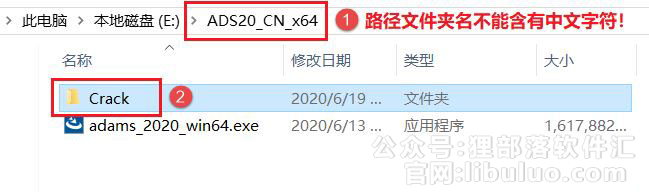
(图 1)
先断开电脑网络,解压并打开下载的安装包,打开crack文件夹
2鼠标右击选择【以管理员身份运行】
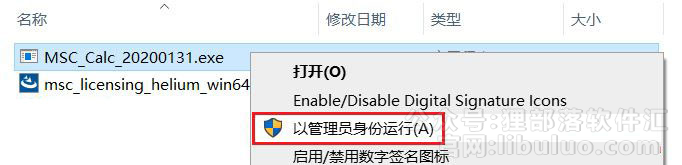
(图 2)
鼠标右击选择MSC_Calc_20200131.exe【以管理员身份运行】
3在弹出的命令窗口中输入:Y,然后按回车键(Enter键)

(图 3)
在弹出的命令窗口中输入:Y,然后按回车键(Enter键)
4运行结束后会在当前路径文件夹下自动生成许可文件“license.dat”,关闭该界面
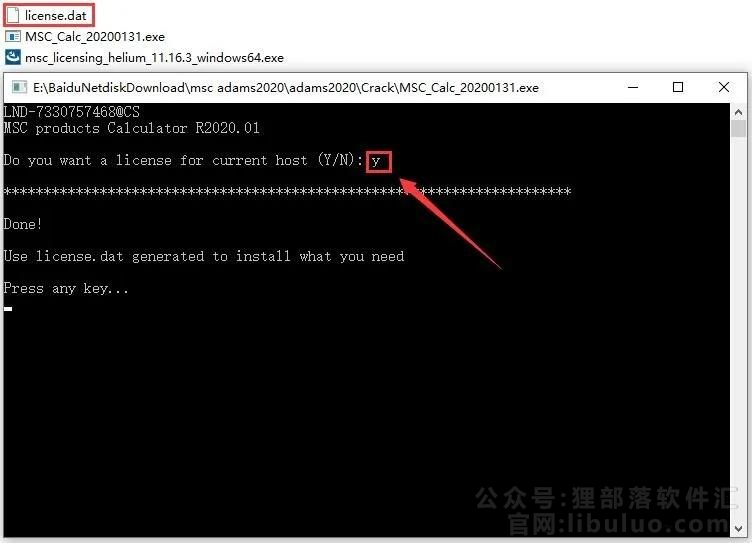
(图 4)
运行结束后会在当前路径文件夹下自动生成许可文件“license.dat”,关闭该界面
5鼠标右击选择【以管理员身份运行】
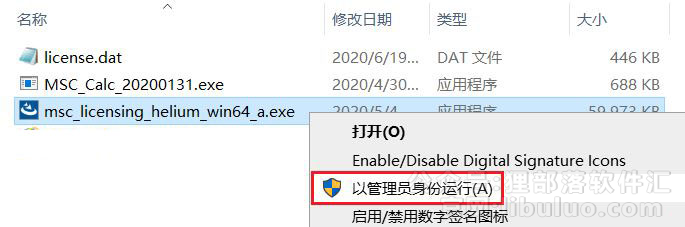
(图 5)
找到msc_licensing_helium_win64.exe,鼠标右击选择【以管理员身份运行】
6进入软件安装界面,点击【Next】
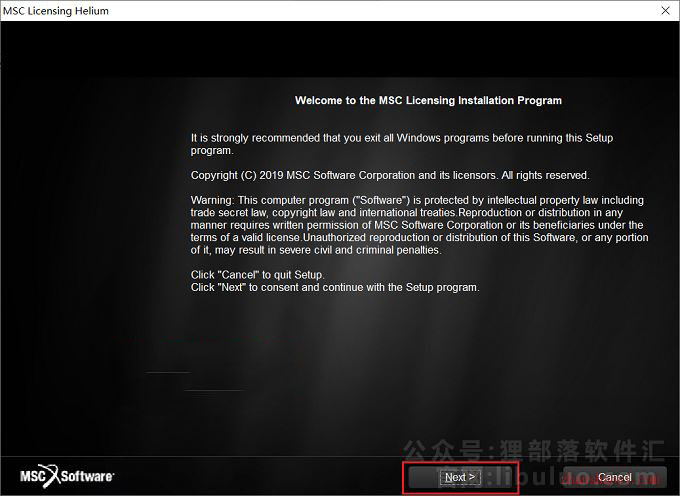
(图 6)
进入软件安装界面,点击【Next】
7点击【Next】
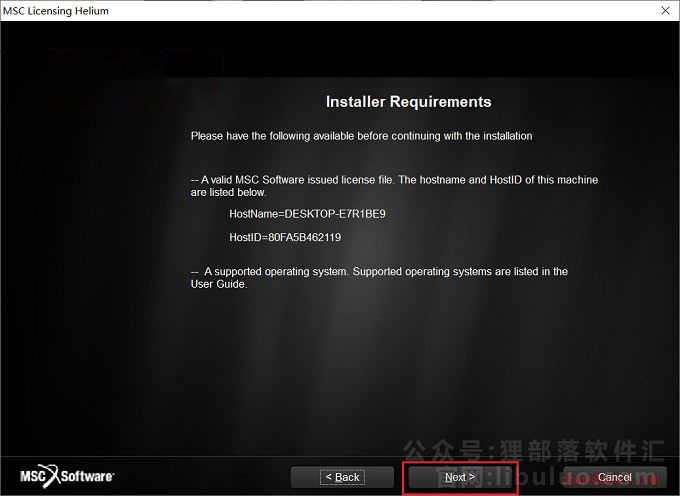
(图 7)
点击【Next】
8建议安装路径保持默认,直接点击【Next】
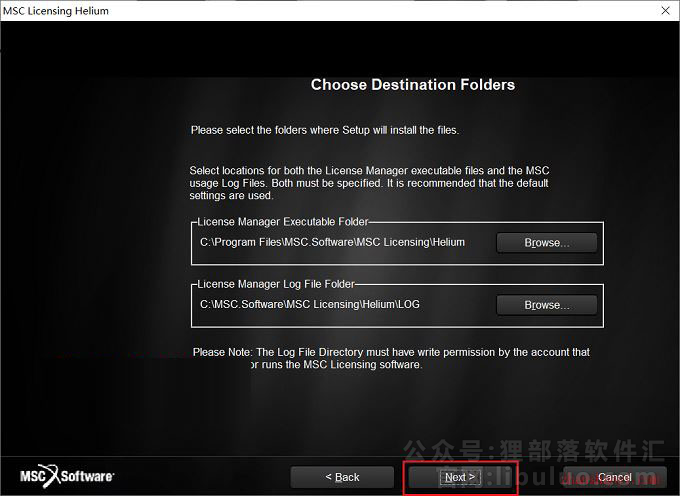
(图 8)
建议安装路径保持默认,直接点击【Next】
9选择许可文件,点击【Browse】按钮
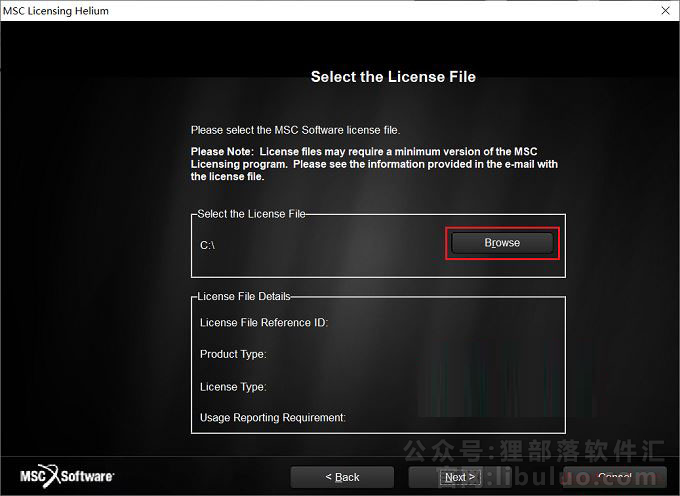
(图 9)
选择许可文件,点击【Browse】按钮
10找到第4步自动生成的许可文件license.dat,单击选中它后点击【打开】按钮

(图 10)
找到第4步自动生成的许可文件license.dat,单击选中它后点击【打开】按钮
11会弹出如下窗口,不用管它,直接点击【Next】
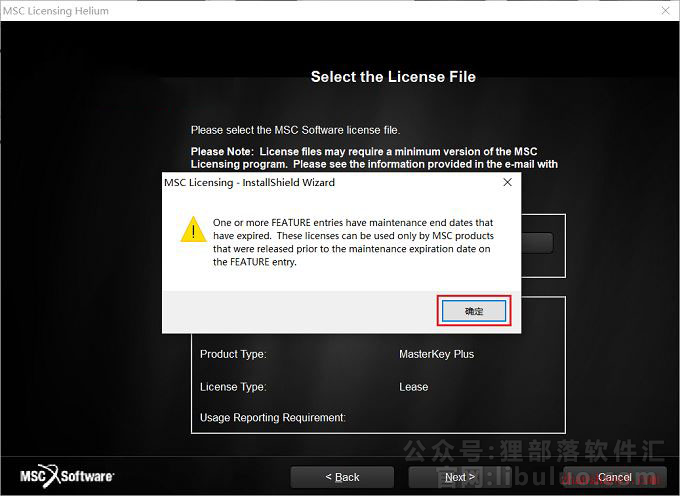
(图 11)
返回安装界面,会弹出如下窗口,不用管它,直接点击【Next】
12点击【Next】
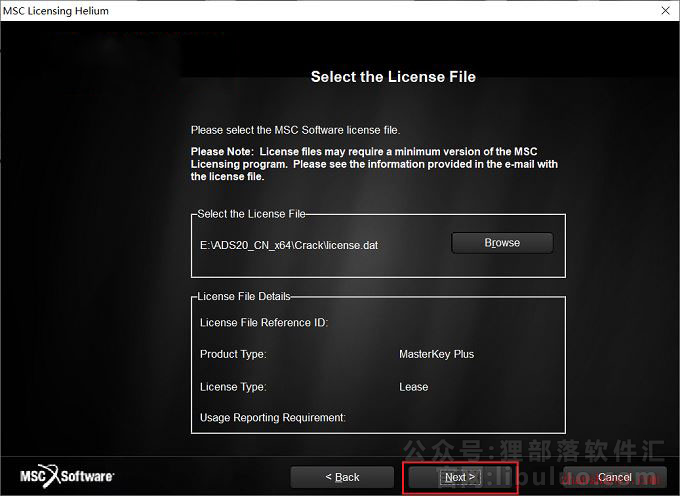
(图 12)
点击【Next】
13先取消“I agree to…”前面的勾选,然后点击【Next】

(图 13)
先取消“I agree to…”前面的勾选,然后点击【Next】
14点击【Next】
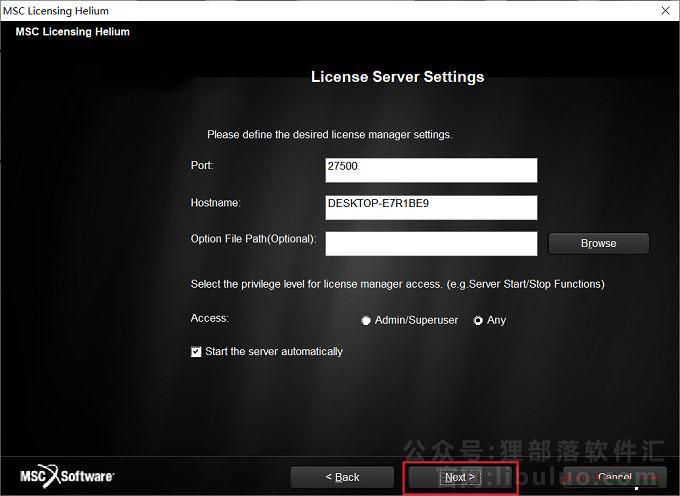
(图 14)
点击【Next】
15点击【Next】
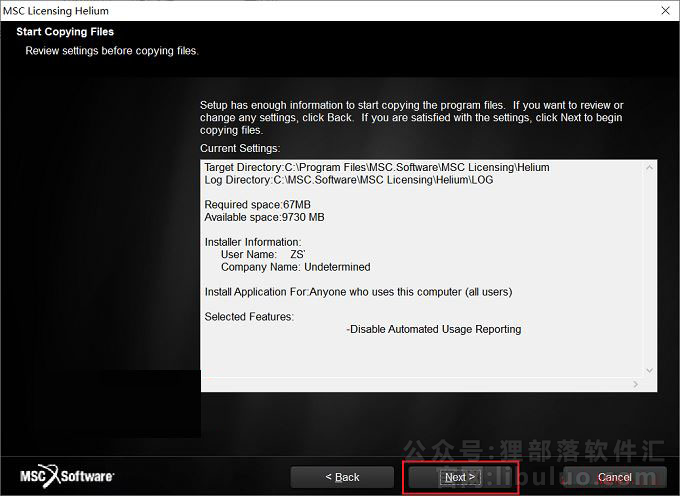
(图 15)
点击【Next】
16许可成功,点击【确定】

(图 16)
许可成功,点击【确定】
17直接点击【确定】
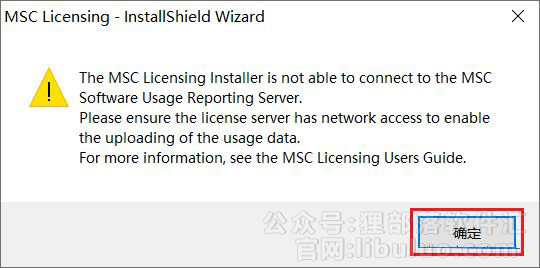
(图 17)
直接点击【确定】
18点击【Finish】许可文件安装结束,下面开始安装主程序
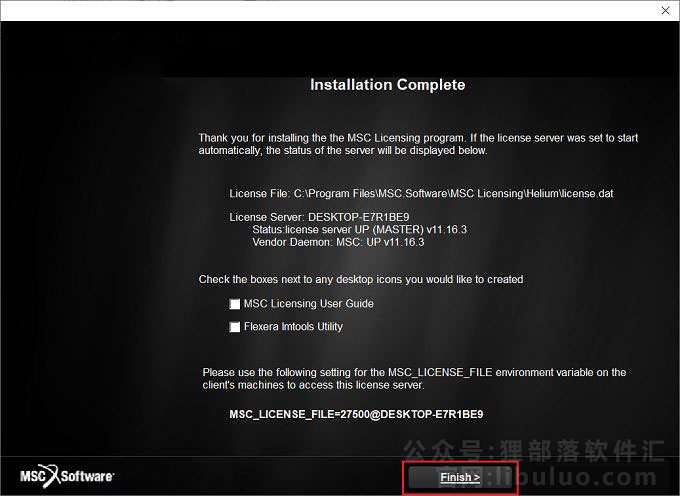
(图 18)
点击【Finish】许可文件安装结束,下面开始安装主程序
19鼠标右击选择【以管理员身份运行】
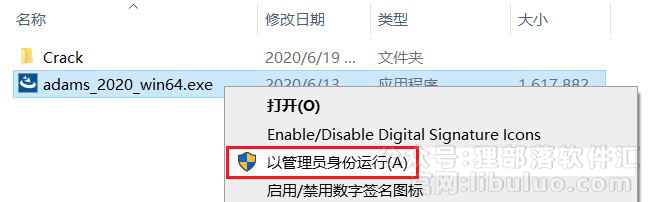
(图 19)
鼠标右击adams_2020_win64.exe选择【以管理员身份运行】
20勾选第一项“English”,然后点击【Next】
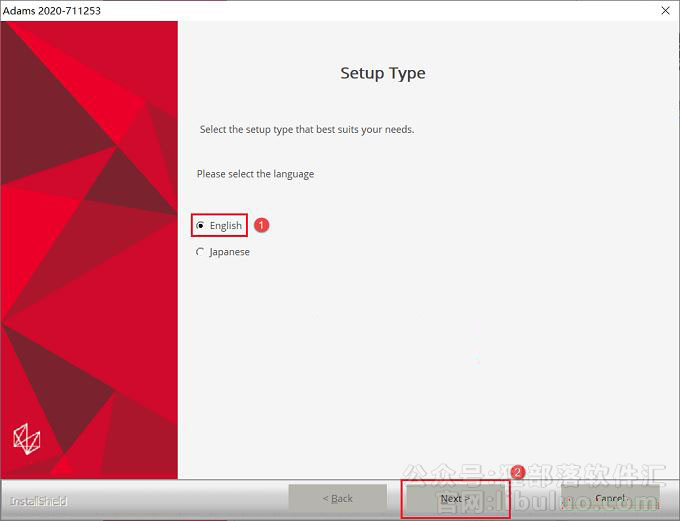
(图 20)
勾选第一项“English”,然后点击【Next】
21点击【Acknowledged】

(图 21)
点击【Acknowledged】
22在User Name和Company Name栏中输入任意英文,也可以默认,然后点击【Next】
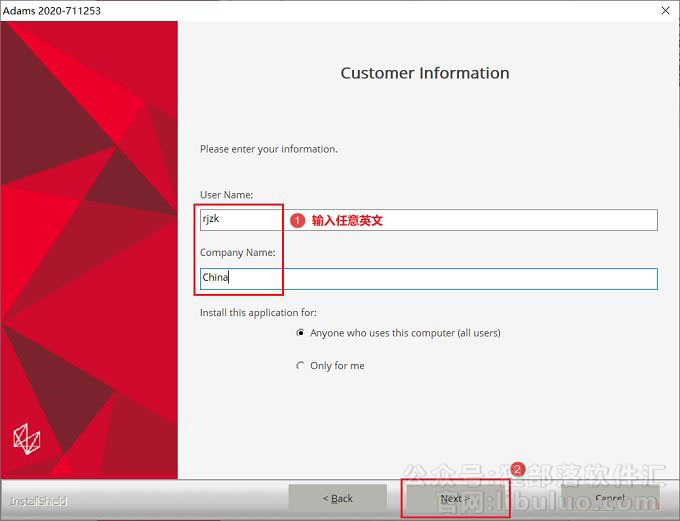
(图 22)
在User Name和Company Name栏中输入任意英文,也可以默认,然后点击【Next】
23选择安装模式和安装路径,先勾选“FUll”,然后点击【Browse】可修改安装路径
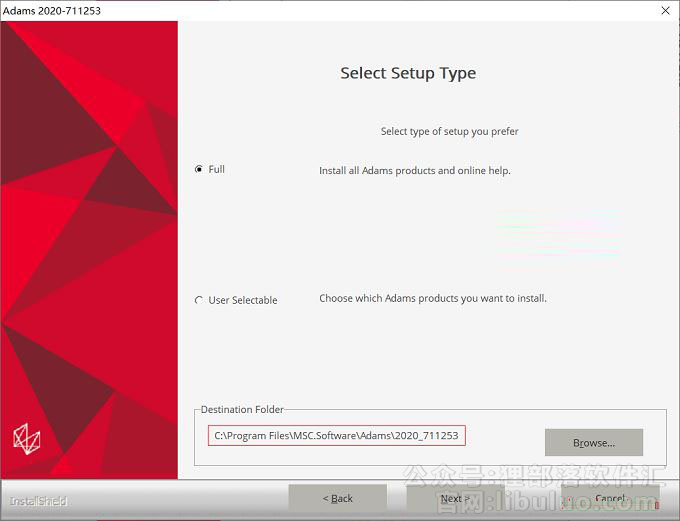
(图 23)
选择安装模式和安装路径,先勾选“FUll”,然后点击【Browse】可修改安装路径,注意:安装路径文件夹名称不能含有中文字符!这里是将软件安装在D盘Adams2020文件夹下(需提前在D盘新建名为Adams2020的文件夹),然后点击【Next】
24点击【Next】
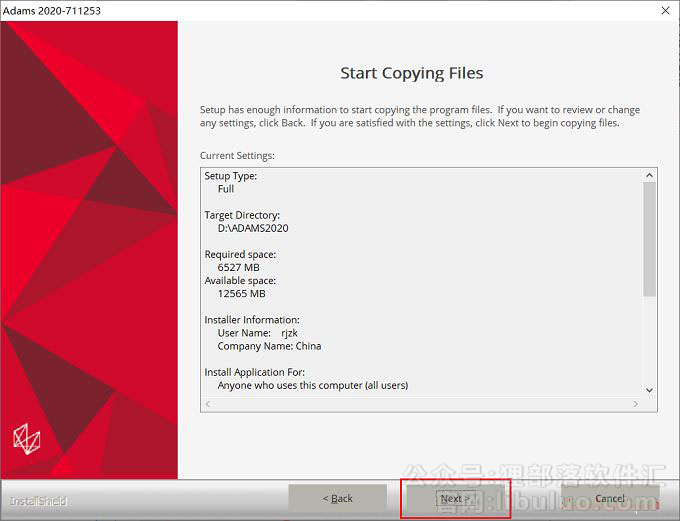
(图 24)
点击【Next】
25等待安装即可
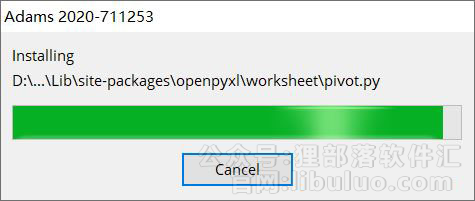
(图 25)
等待安装即可
26下面需要在License栏输入:27500@计算机名
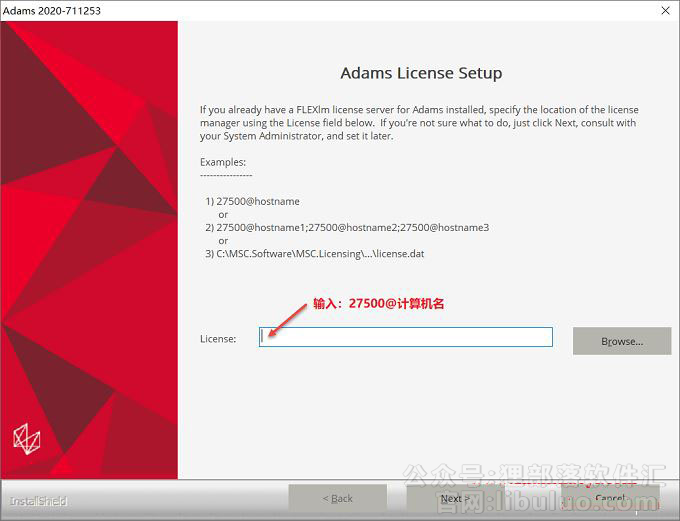
(图 26)
下面需要在License栏输入:27500@计算机名
27返回电脑桌面,找到计算机图标,鼠标右击选择【属性】
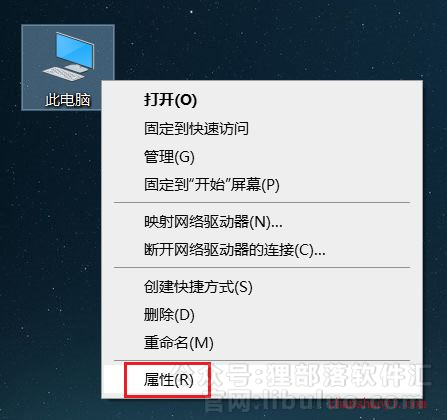
(图 27)
返回电脑桌面,找到计算机图标,鼠标右击选择【属性】
28点击【高级系统设置】
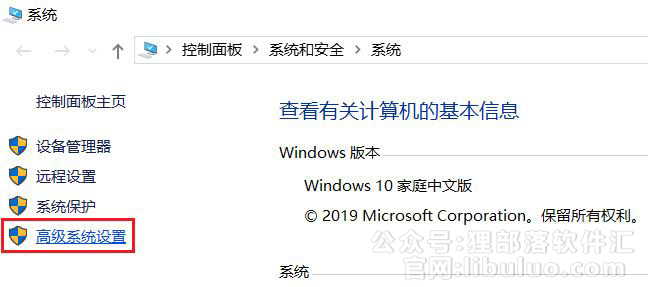
(图 28)
点击【高级系统设置】
29选中【计算机名】选项卡,找到计算机名,然后在License栏输入:27500@计算机名
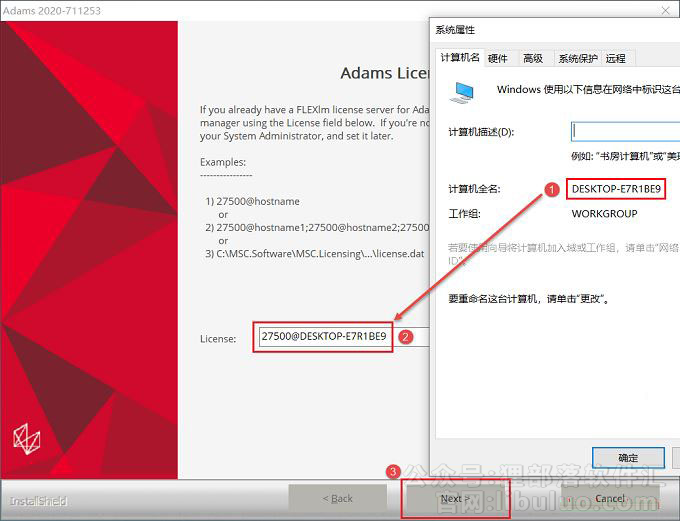
(图 29)
选中【计算机名】选项卡,找到计算机名,然后在License栏输入:27500@计算机名
30勾选第一项“Yes,I want to…”,然后点击【Next】
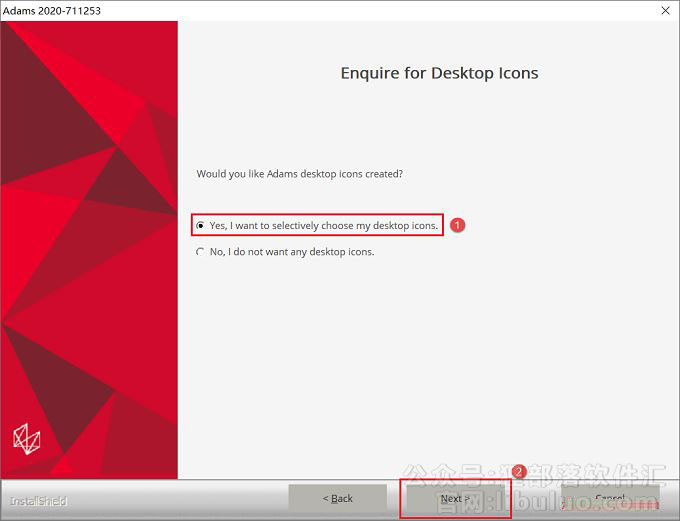
(图 30)
勾选第一项“Yes,I want to…”,然后点击【Next】
31默认,点击【Next】
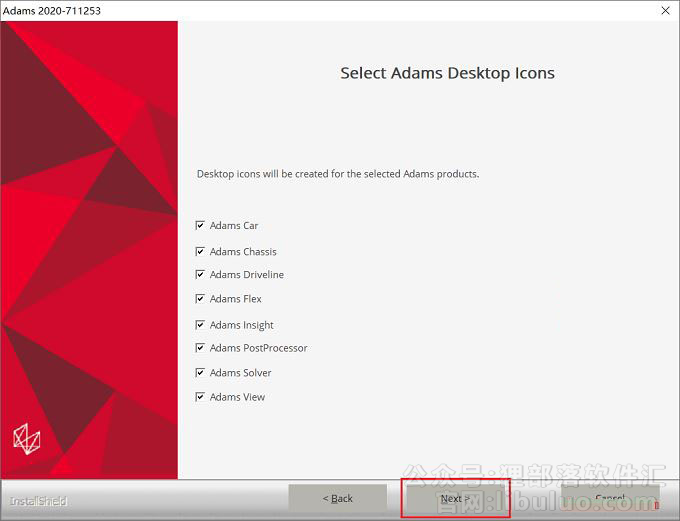
(图 31)
默认,点击【Next】
32勾选第一项“Adams Solver”,点击【Next】
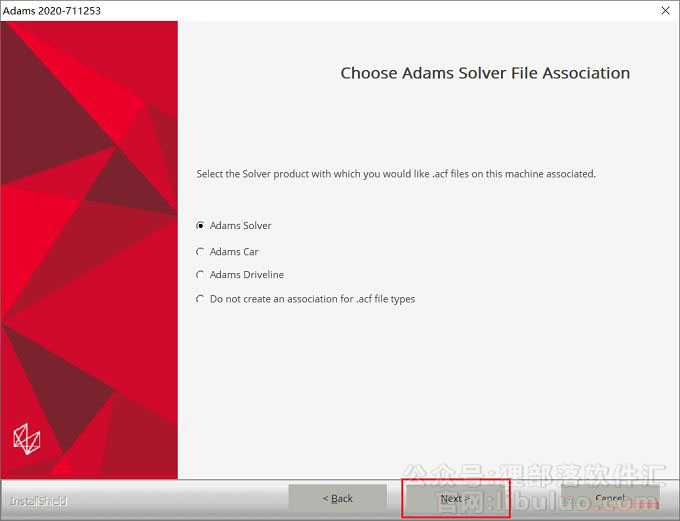
(图 32)
勾选第一项“Adams Solver”,点击【Next】
33软件安装中,安装过程若弹出如下窗口,不用管它,耐心等待安装完成
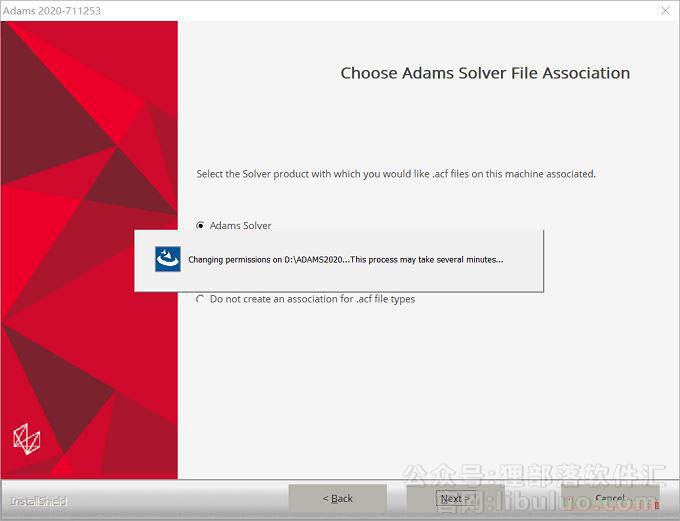
(图 33)
软件安装中,安装过程若弹出如下窗口,不用管它,耐心等待安装完成
34安装完毕,点击【Finish】
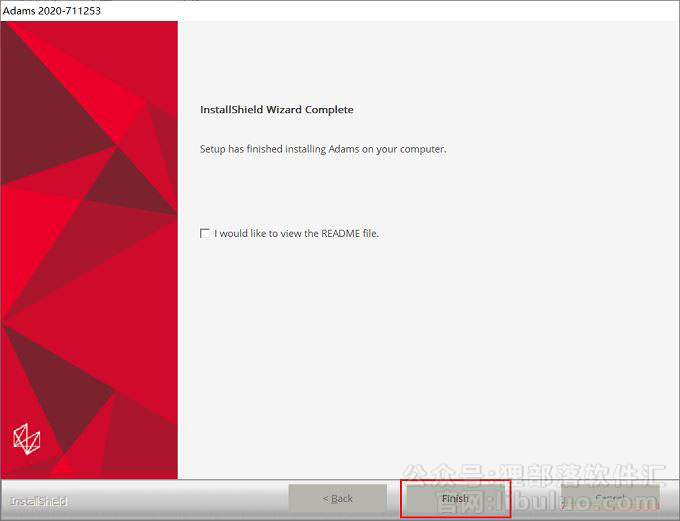
(图 34)
安装完毕,点击【Finish】
35返回电脑桌面,找到AdamsView2020图标,鼠标右击选择【以管理员身份运行】
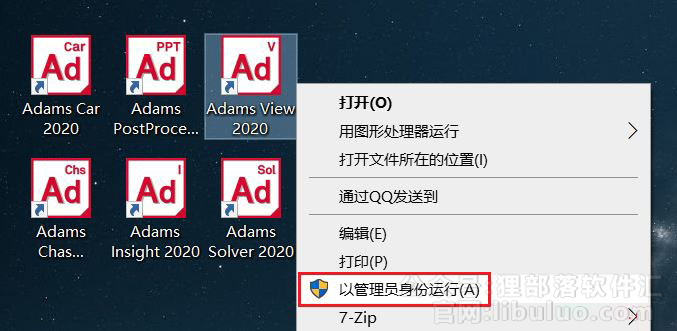
(图 35)
返回电脑桌面,找到AdamsView2020图标,鼠标右击选择【以管理员身份运行】
36打开Adams2020软件,运行界面是英文,如需修改为中文请看下面的步骤
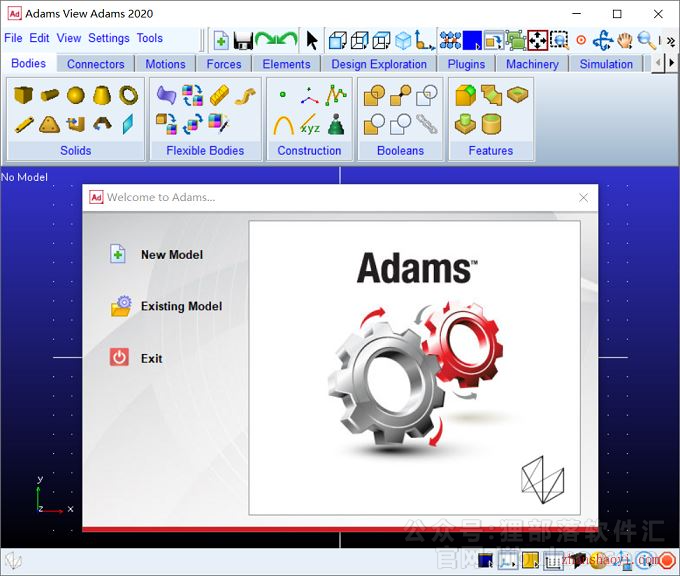
(图 36)
打开Adams2020软件,运行界面是英文,如需修改为中文请看下面的步骤
37返回电脑桌面,找到计算机图标,鼠标右击选择【属性】
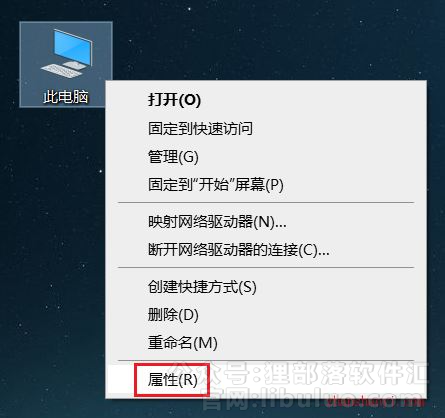
(图 37)
返回电脑桌面,找到计算机图标,鼠标右击选择【属性】
38依次点击高级系统设置-高级-环境变量
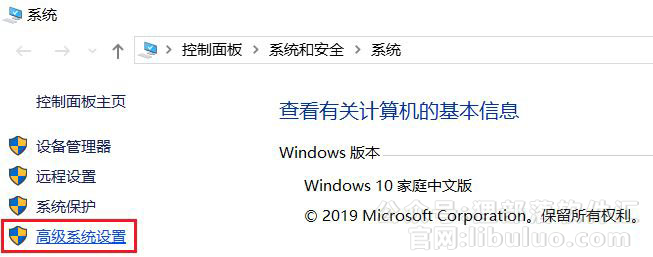
(图 38)
依次点击高级系统设置-高级-环境变量
39在“系统变量”中新建变量名:DAMS_GUI_LOCALE,变量值:Chinese,然后点击【确定】,再点击【确定】,汉化操作完成
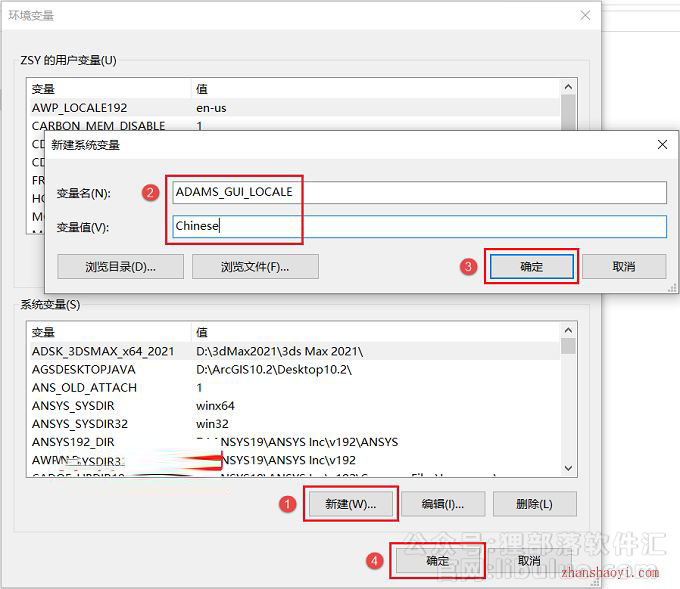
(图 39)
在“系统变量”中新建变量名:DAMS_GUI_LOCALE,变量值:Chinese,然后点击【确定】,再点击【确定】,汉化操作完成
40重新打开Adams2020软件,中文版界面如下
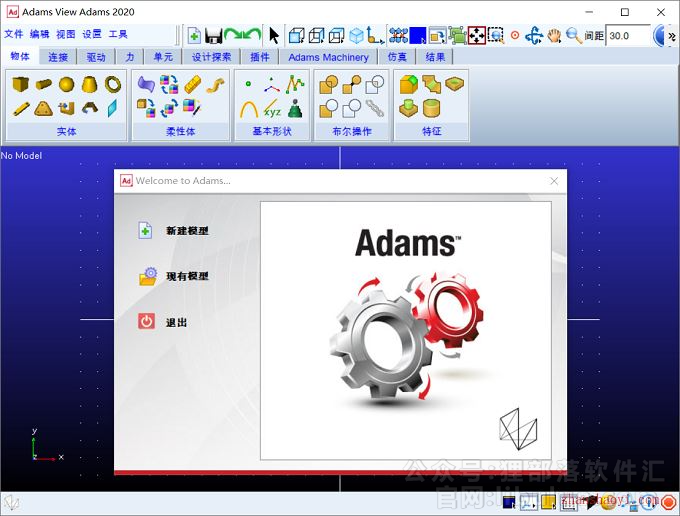
(图 40)
重新打开Adams2020软件,中文版界面如下


评论(0)